Ogni volta che un processo utilizza molte risorse di sistema, carica la RAM. In generale, consiglio a tutti i miei lettori che un sistema Windows 10 dovrebbe avere in genere 4 GB di RAM invece dei soliti 2 GB. Tuttavia, anche se hai abbastanza RAM, i giochi di fascia alta ne usano molta risorse.
L'utilizzo del disco può essere verificato tramite il Task manager. In molti casi, gli utenti hanno segnalato che xboxstat.exe utilizza una grande frazione delle risorse del sistema. L'utilizzo del disco rimane elevato a causa di questo processo.
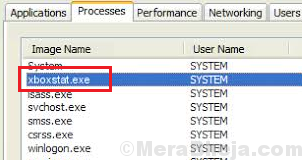
Cos'è xboxstat.exe?
Quando colleghiamo un controller Xbox 360 al sistema, avvia l'attività xboxstat.exe. Piuttosto, si avvierebbe ogni volta che avviamo il sistema. Questa attività non è necessaria per il funzionamento del controller e può quindi essere terminata. Viene semplicemente utilizzato per raccogliere dati statistici dal sistema e inviarli a Microsoft.
Come terminare l'attività xboxstat.exe?
1] Premere CTRL+ALT+CANC per aprire la finestra delle opzioni di sicurezza.
2] Seleziona e apri Responsabile attività dalla lista.
3] Nel Avviare scheda, scorrere e individuare Accessori Microsoft Xbox 360. Fare clic su di esso per selezionarlo.
4] Fare clic su disattivare nella parte inferiore della finestra Gestione attività. In questo modo, non si avvierà dopo aver riavviato il sistema.
5] Riavvia il sistema per verificare lo stesso.


